تنظیم ارتباطات ایمیل/فاکس اینترنتی
برای ارسال مستقیم اسناد اسکن شده از طریق ایمیل/فاکس اینترنتی بدون عبور از رایانه، باید تنظیمات ارتباطات مانند سرور میل، روشهای تأیید اعتبار و غیره را پیکربندی کنید. عموماً از سرور SMTP برای ارسال، و از سرور SMTP یا سرور POP3 برای دریافت استفاده میشود. میتوانید رمزگذاری و دیگر پارامترها را رمزگذاری کنید. برای مشاهده جزئیات بیشتر در مورد تنظیمات ضروری، با ارائه دهنده خدمات اینترنت یا مدیران شبکه تماس بگیرید.
1
 (Settings/Register) را فشار دهید.
(Settings/Register) را فشار دهید.2
<Function Settings>  <Send>
<Send>  <E-Mail/I-Fax Settings>
<E-Mail/I-Fax Settings>  <Communication Settings> را فشار دهید.
<Communication Settings> را فشار دهید.
 <Send>
<Send>  <E-Mail/I-Fax Settings>
<E-Mail/I-Fax Settings>  <Communication Settings> را فشار دهید.
<Communication Settings> را فشار دهید.3
ارتباطات را تنظیم کنید.
|
1
|
تنظیمات اصلی را مشخص کنید.
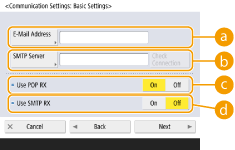
 <E-Mail Address> <E-Mail Address>
آدرس ایمیل دستگاه را وارد کنید.
میتوانید هر نامی را بهعنوان نام کاربری (سمت چپ علامت @) مشخص کنید. نام میزبان ثبت شده را سمت راست علامت @ وارد کنید.
 <SMTP Server> <SMTP Server>
نام سرور SMTP (یا آدرس IP) را وارد کنید.
پس از مشخص کردن تنظیمات، اتصال <SMTP> را بررسی کنید.

هنگامیکه [Password] در [Use SMTP Authentication (SMTP AUTH)] در «واسطه کاربر از راه دور» مشخص شده باشد، اگر بخواهید آدرس سرور را در [SMTP Server] تغییر دهید و ثبت کنید، وارد کردن کلمه عبور در [Password] در [Use SMTP Authentication (SMTP AUTH)] الزامی است.
 <Use POP RX> <Use POP RX>
هنگامی که میخواهید با استفاده از سرور POP3 ایمیل و فاکس اینترنتی را دریافت کنید، <On> را فشار دهید.
 <Use SMTP RX> <Use SMTP RX>
وقتی میخواهید برای دریافت ایمیل و فاکس اینترنتی دستگاه را به سرور SMTP تبدیل کنید، <On> را فشار دهید. آگاه باشید که اگر نام میزبان دستگاه را در سرور DNS ثبت نکرده باشید، نمیتوانید از طریق SMTP دریافت کنید.
|
|
2
|
روی <Next> فشار دهید.
|
|
3
|
تنظیمات سرور POP را مشخص کنید.
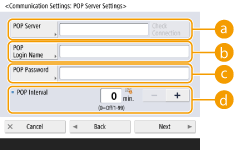
 <POP Server> <POP Server>
نام سرور POP3 (یا آدرس IP) را وارد کنید.
پس از مشخص کردن تنظیمات، اتصال <POP Server> را بررسی کنید.
 <POP Login Name> <POP Login Name>
برای استفاده از سرور POP3، نام کاربری حساب ایمیل مشخص شده را با استفاده از نویسههای حرفی عددی وارد کنید.
 <POP Password> <POP Password>
برای استفاده از سرور POP3، کلمه عبور حساب ایمیل مشخص شده را وارد کنید.

هنگامیکه [POP Password] در «واسطه کاربر از راه دور» مشخص شده باشد، اگر بخواهید آدرس سرور را در [POP Server] تغییر دهید و ثبت کنید، وارد کلمه عبور در [POP Password] الزامی است.
 <POP Interval> <POP Interval>
میتوانید فواصل صدور POP را بر حسب دقیقه تنظیم کنید.
|
|
4
|
روی <Next> فشار دهید.
|
|
5
|
تنظیمات ارتباط رمزگذاری شده را مشخص کنید.
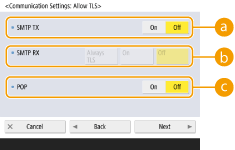
 <SMTP TX> <SMTP TX>
برای رمزگذاری ارتباط با/از سرور SMTP با استفاده از TLS، باید <On> را فشار دهید. وقتی <On> تنظیم میشود، میتوانید مجوز سرور TLS را در طول ارتباط با سرور تأیید کنید و CN را به موارد تأییدیه بیفزایید. <E-Mail/I-Fax Settings>
 <Confirm TLS Certificate for SMTP TX> <Confirm TLS Certificate for SMTP TX> <SMTP RX> <SMTP RX>
برای رمزگذاری ارتباط از طریق TLS هنگام دریافت ایمیل و فاکس اینترنتی با استفاده از سرور SMTP باید <Always TLS> یا <On> را فشار دهید. وقتی نمیخواهید دادههایی به غیر از دادههای رمزگذاری شده را دریافت کنید، <Always TLS> را انتخاب کنید.
برای رمزگذاری گیرنده SMTP با TLS، جفت کلید را از قبل آماده کنید. پیکربندی کلید و گواهی برای TLS
 <POP> <POP>
برای رمزگذاری ارتباط با/از سرور POP3 با استفاده از TLS، باید <On> را فشار دهید. وقتی <On> تنظیم میشود، میتوانید مجوز سرور TLS را در طول ارتباط با سرور تأیید کنید و CN را به موارد تأییدیه بیفزایید. <E-Mail/I-Fax Settings>
 <Confirm TLS Certificate for POP RX> <Confirm TLS Certificate for POP RX> |
|
6
|
روی <Next> فشار دهید.
|
 تنظیم تأیید اعتبار POP قبل از ارسال
تنظیم تأیید اعتبار POP قبل از ارسال
تأیید اعتبار POP قبل از ارسال (POP قبل از SMTP)، تأیید کاربر از طریق سرور POP (سرور میل گیرنده) قبل از ارسال است، که عملکردی برای مسدود کردن ایمیلهای غیرمجاز ارسال شده از طرف اشخاص ثالث میباشد.
|
1
|
هر مورد را مشخص کنید.
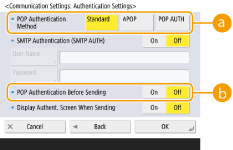
 <POP Authentication Method> <POP Authentication Method>
روشهای تأیید اعتبار سرور POP3 را تنظیم کنید. برای رمزگذاری کلمه عبور در طول تأیید اعتبار، <APOP> را انتخاب کنید. برای تأیید اعتبار کاربران هنگام دریافت ایمیل (POP) باید <POP AUTH> را انتخاب کنید.
 <POP Authentication Before Sending> <POP Authentication Before Sending>
برای انجام تأیید اعتبار با استفاده از سرور POP3 باید <On> را فشار دهید.
|
 تنظیم تأیید اعتبار SMTP
تنظیم تأیید اعتبار SMTP
تأیید اعتبار SMTP یا (SMTP AUTH)، کاربران را از طریق بررسی نام کاربری و کلمه عبور هنگام ارسال ایمیل بازبینی میکند. همچنین میتواند ارتباط SMTP (ارسالی و دریافتی) را رمزگذاری کند.
|
1
|
هر مورد را مشخص کنید.
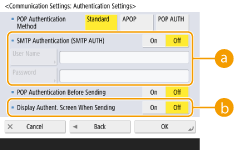
 <SMTP Authentication (SMTP AUTH)> <SMTP Authentication (SMTP AUTH)>
برای استفاده از تأیید اعتبار SMTP باید <On> را فشار دهید، نام کاربری و کلمه عبور حسابهای ایمیل مشخص شده را در <User Name> و <Password> وارد کنید.

نام کاربری و کلمه عبور
<User Name> و <Password> برای <SMTP Authentication> نیز هنگام بازارسال اسناد دریافتی استفاده میشوند.
بازارسال به صورت "تأیید اعتبار دستگاه ثابت" انجام میشود، بدون در نظر گرفتن تنظیمات <Information Used for SMTP Server Authentication>. (<Information Used for SMTP Server Authentication>)
 <Display Authent. Screen When Sending> <Display Authent. Screen When Sending>
هنگام ارسال ایمیل و فاکس اینترنتی، برای نمایش صفحه ورود نام کاربری و کلمه عبور، <On> را فشار دهید.

هنگام تنظیم تأیید اعتبار SMTP
روش تأیید اعتبار را با استفاده از یکی از سه روش زیر مشخص کنید.
تأیید اعتبار دستگاه ثابت
وارد کردن اطلاعات تأیید اعتبار هنگام ارسال
ثبت اطلاعات برای هر کاربر
تأیید اعتبار دستگاه ثابت: وقتی <User Name> و <Password> وارد شده در <SMTP Authentication (SMTP AUTH)> استفاده شده و صفحه تأیید اعتبار (Log in to SMTP Server) هنگام ارسال نمایش داده نمیشود
تنظیمات را به روش زیر مشخص کنید.
<SMTP Authentication (SMTP AUTH)>: <On>
<User Name>: نام کاربری را وارد کنید.
<Password>: کلمه عبور را وارد کنید.
<Display Authent. Screen When Sending>: <Off>
<Information Used for SMTP Server Authentication>: <Device Settings>
وارد کردن اطلاعات تأیید اعتبار هنگام ارسال: وقتی <User Name> و <Password> وارد شده در <SMTP Authentication (SMTP AUTH)> استفاده شده و صفحه تأیید اعتبار (Log in to SMTP Server) هنگام ارسال نمایش داده میشود
<User Name> و <Password> وارد شده در <SMTP Authentication (SMTP AUTH)> بهعنوان اطلاعات تأیید اعتبار هنگام ارسال وارد میشود.
وقتی <User Name> و <Password> برای <SMTP Authentication (SMTP AUTH)> وارد نشوند (خالی)، اطلاعات تأیید اعتبار نیز هنگام ارسال خالی است.
تنظیمات را به روش زیر مشخص کنید.
<SMTP Authentication (SMTP AUTH)>: <On>
<User Name>: نام کاربری را وارد کنید.
<Password>: کلمه عبور را وارد کنید.
<Display Authent. Screen When Sending>: <On>
<Information Used for SMTP Server Authentication>: <Device Settings>
ثبت اطلاعات هر کاربر: وقتی <Registered Info. for Each User> استفاده شده و صفحه تأیید اعتبار (Log in to SMTP Server) هنگام ارسال نمایش داده نمیشود
تأیید اعتبار SMTP با استفاده از نام کاربری و کلمه عبور ثبت شده در دستگاه محلی انجام میشود.
تنظیمات را به روش زیر مشخص کنید.
<SMTP Authentication (SMTP AUTH)>: <On>
<Display Authent. Screen When Sending>: <Off>
<Information Used for SMTP Server Authentication>: <Registered Info. for Each User>
|
4
روی <OK> فشار دهید.

|
|
بسته به محیط تان، ممکن است لازم باشد که شماره پورت SMTP/POP3 را مشخص کنید. برای مشاهده جزئیات بیشتر، با ارائهدهنده خدمات اینترنت یا سرپرستان شبکه تماس بگیرید. <Specify Port Number for SMTP TX/POP RX>
|